Administrar servidores remotos desde el Administrador del Servidor
El Administrador del Servidor es una consola de administración de Windows Server que facilita a los administradores de TI a aprovisionar y administrar servidores basados en Windows, tanto local como remotos, desde una sola consola, sin necesidad de habilitar conexiones de protocolo de Escritorio Remoto en cada servidor ni de tener acceso físico a los mismo.
1. Habilitar Administración Remota
Para que un servidor sea administrado remotamente, se debe activar la casilla de Administración Remota como se ve en la figura. Por default, la opción de Administración Remota viene activado.
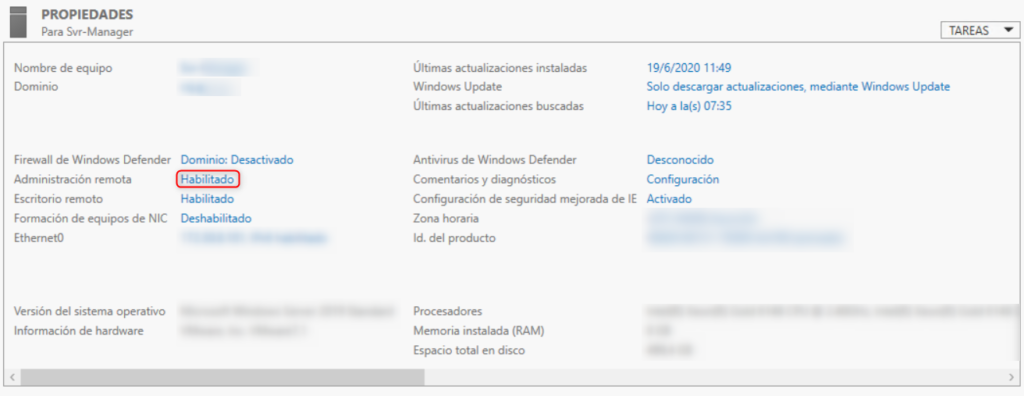
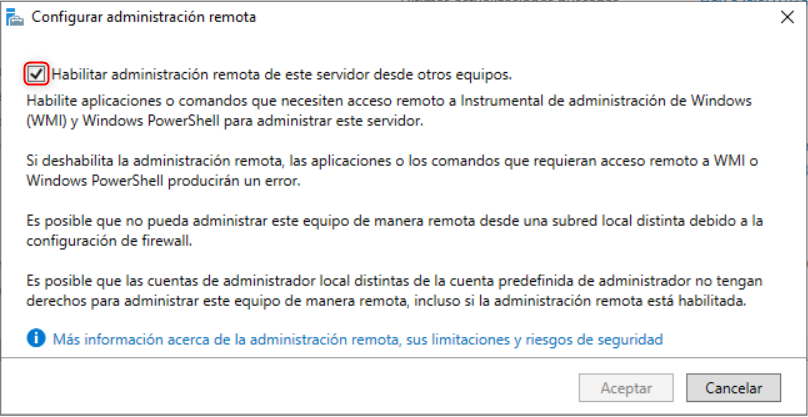
Obs.: En el caso de que no se desee dicha operación, basta con desactivar la casilla.
2. Agregar servidores remotos a la consola del Administrador del Servidor
La siguiente configuración se realiza en el servidor desde donde se van a administrar los servidores
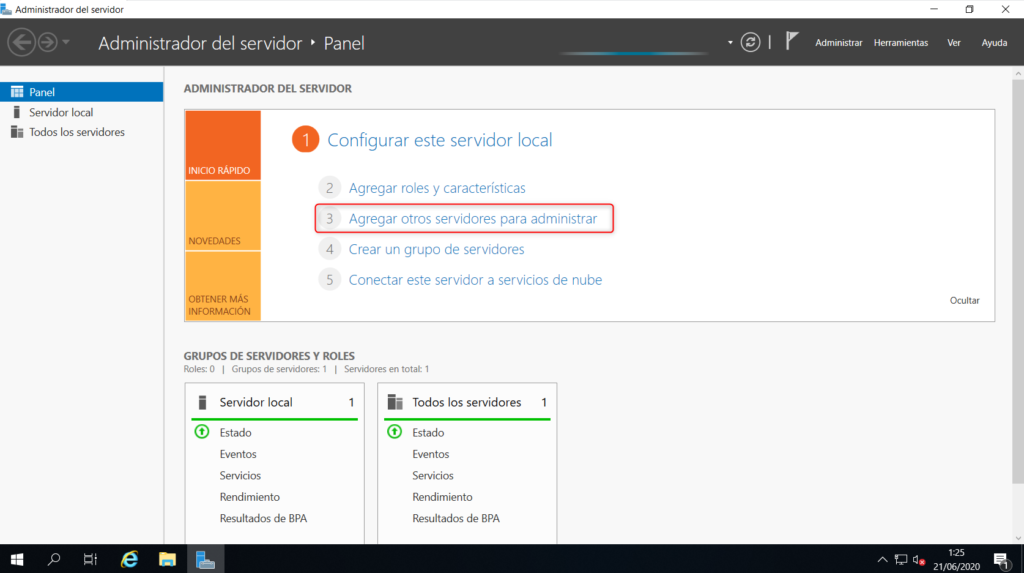
En la siguiente imagen buscamos los servidores que queremos administrar, por Active Directory si está dentro del dominio o por DNS si no lo está, pero para esta última opción debemos agregar en el archivo C:\Windows\System32\drivers\etc\hosts el registro DNS apuntando al servidor que no está dentro de un dominio.
Al Buscar el servidor, nos aparecerá en el cuadro bajo la busqueda, seleccionamos y le damos click en la flecha hacia la derecha para que aparezca en el cuadro Seleccionada. Por último, Aceptar y nos agrega el servidor en la consola.
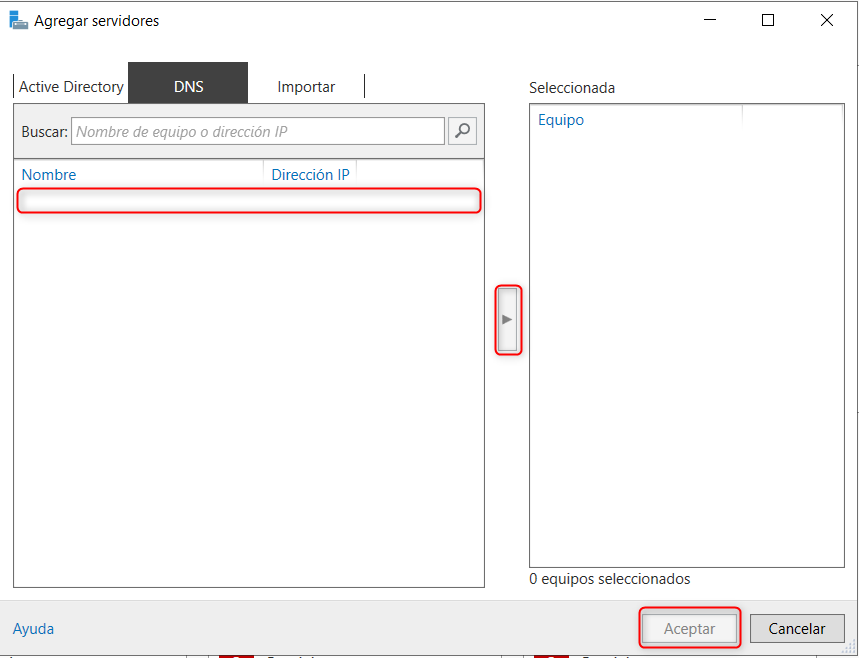
3. Agrupar servidores (Opcional)
Es una buena practica agrupar servidores por tipos de servicios, nos facilita aún mas la administración y visualización de mensajes. Para hacerlo realizamos el siguiente procedimiento:
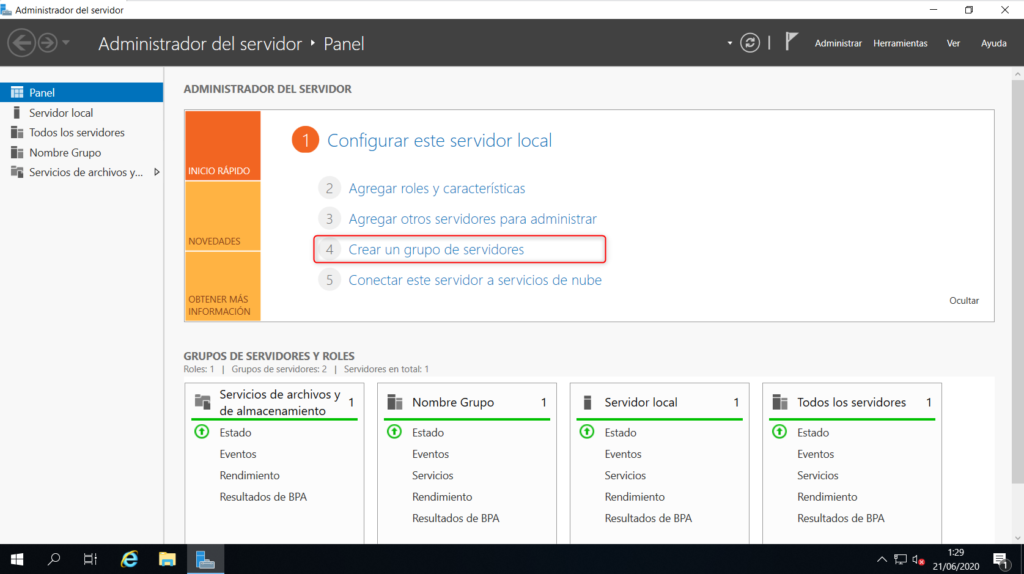
En el siguiente cuadro que nos saldrá, agregamos un nombre al grupo, en el cuadro de servidores, nos aparecerán todos los servidores que previamente agregamos (paso 2), seleccionamos y agregamos en Seleccionada. Por último le damos en Aceptar y ya nos aparecerá en la consola.
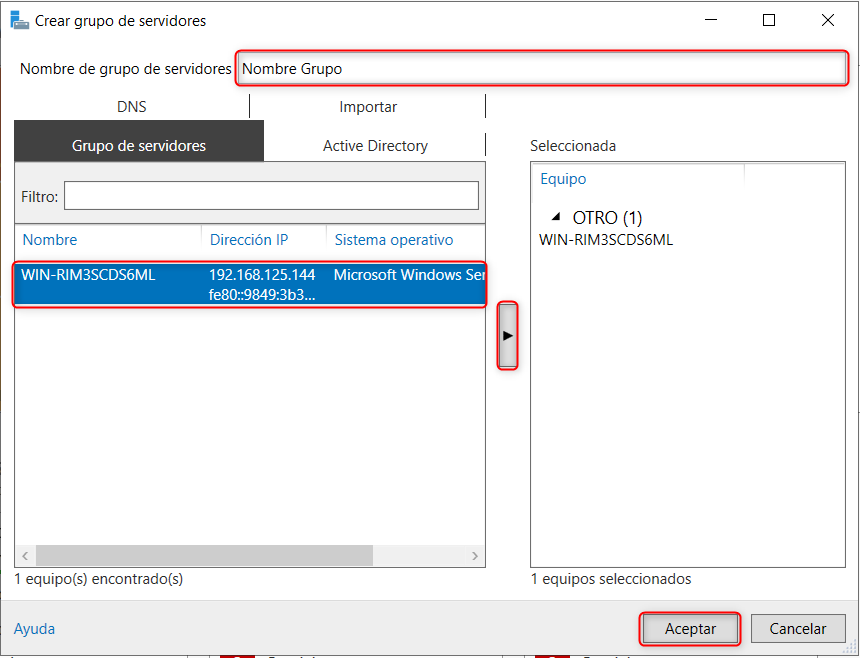
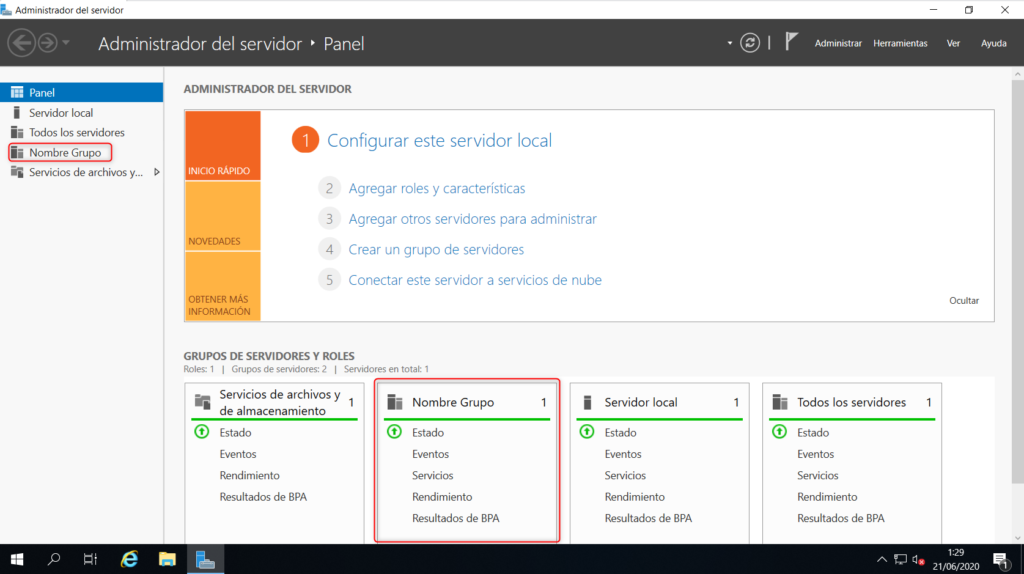
Con este procedimiento, ya nos quería ingresar al grupo creado y administrar cada uno de los servidores remotos. Espero que les sea de ayuda.
